#e-PaperDisplay
Explore tagged Tumblr posts
Text
Elecrow CrowPanels vorgestellt: OLED, E-Paper und HMI-Display im Überblick
Elecrow setzt seine Innovationsreihe im Bereich Displays fort und überrascht erneut mit spannenden neuen Geräten (genannt CrowPanels). Nachdem ich bereits ein HMI-Display der Marke unter Review: Elecrow CrowPanel – Das perfekte Display für ESP32-Projekte? auf diesem Blog vorgestellt habe, freue ich mich, nun drei weitere spannende Produkte testen und meinem Publikum präsentieren zu dürfen. Die neuen Geräte – ein rundes OLED-Display, ein energiesparendes E-Paper-Display und ein vielseitiges 5-Zoll-Touch-Display mit HMI-Funktionen – bieten interessante Möglichkeiten für Maker, IoT-Enthusiasten und alle, die innovative Projekte realisieren möchten. https://youtu.be/Eb9wuOQyaVY In diesem Beitrag gebe ich euch einen Überblick über die drei neuen CrowPanels von Elecrow, ihre wichtigsten Eigenschaften und potenziellen Einsatzbereiche. In zukünftigen Beiträgen werde ich die Geräte einzeln genauer unter die Lupe nehmen und euch alle Details zu Performance, Funktionen und Praxiseinsatz liefern.
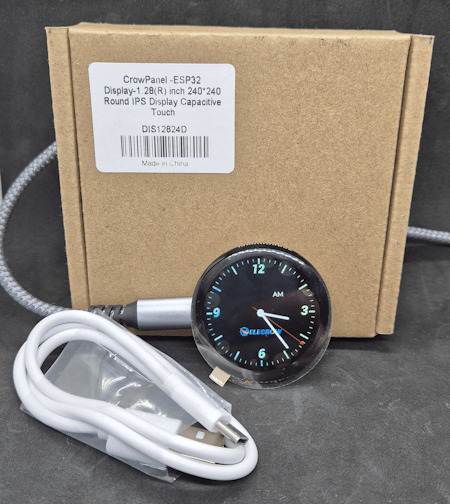


Disclaimer: Die in diesem Beitrag vorgestellten Geräte wurden mir von der Firma Elecrow kostenfrei für ein Review zur Verfügung gestellt. Dies hat jedoch keinen Einfluss auf meine Meinung oder die Bewertung der Produkte. Alle Tests und Einschätzungen basieren auf meinen eigenen Erfahrungen und sind objektiv.
Wer ist Elecrow? Ein kurzer Überblick über das Unternehmen
Elecrow ist ein Unternehmen, das sich auf die Entwicklung, das Design (einschließlich Prototyping) und die Fertigung von Elektronik spezialisiert hat. Seit der Gründung im Jahr 2014 hat sich die Firma als Anbieter von Open-Source-Hardware und elektronischen Komponenten etabliert und bedient Kunden weltweit. Mit einem Schwerpunkt auf Innovation, Qualität und erschwinglichen Lösungen unterstützt Elecrow sowohl Maker und Technikbegeisterte als auch professionelle Anwender bei der Umsetzung ihrer Projekte.
CrowPanel-ESP32 1.28" Round Display – Kompaktes Runddisplay für vielseitige Projekte
Das CrowPanel-ESP32 1.28" Round Display ist ein kompaktes und leistungsstarkes Displaymodul, das mit einem hochintegrierten ESP32-C3-Chip ausgestattet ist. Durch die Kombination eines runden 1,28-Zoll-IPS-Touchscreens mit vielseitigen Sensoren, Tasten und Schnittstellen eignet sich das Modul ideal für IoT-Projekte, Wearables oder interaktive Anwendungen. Es bietet Unterstützung für zahlreiche Entwicklungsumgebungen wie Arduino IDE, MicroPython oder PlatformIO und ermöglicht dank LVGL-Bibliothek die einfache Erstellung grafischer Benutzeroberflächen. Read the full article
3 notes
·
View notes
Text

E-Paper displays are a popular option in many industries because they provide a flexible and affordable alternative to conventional LCD and LED screens. They can run for long periods of time without needing to be charged and are simple to read and gentle on the eyes.
0 notes
Text
Global E-paper Display Market Professional Survey Report 2017 Capacity, Production, Price, Revenue , Analysis and Forecast to 2022
Global E-paper Display Market Professional Survey Report 2017 Capacity, Production, Price, Revenue , Analysis and Forecast to 2022
E-PAPER DISPLAY Wiseguyreports.Com Adds “E-paperDisplay Market -Market Demand, Growth, Opportunities, Manufacturers, Analysis of Top Key Players and Forecast to 2022” To Its Research Database. Get Sample Report @ http://ift.tt/2pCSdfI Covered In This Report:
This report studies E-paper Display in Global market, especially in North America, China, Europe, Southeast Asia, Japan and India, with…
View On WordPress
0 notes
Text
Erfahrungsbericht: Wie gut sind die neuen E-Paper Displays von Soldered?

Von der Firma Soldered habe ich zwei E-Paper Displays für dieses Review erhalten. Ein E-Paper Display hat die Vorteile, dass es wenig Strom verbraucht und dabei auch noch von allen Winkeln gut lesbar ist. https://youtu.be/EcERNJUgK_U Disclaimer: Dieser Beitrag enthält eine unabhängige Bewertung der E-Paper Displays von Soldered, die mir kostenfrei zur Verfügung gestellt wurden. Die hier geäußerten Meinungen und Erfahrungen sind meine eigenen und wurden nicht durch Soldered beeinflusst.
Was sind die Vorteile von E-Paper Displays?
E-Paper Displays, auch bekannt als elektronische Papierdisplays, bieten eine Reihe von Vorteilen gegenüber herkömmlichen LCD- oder LED-Displays. Hier sind einige der wichtigsten Vorteile: - Geringer Energieverbrauch: - E-Paper Displays benötigen nur Strom, wenn sich der angezeigte Inhalt ändert. Ein statisches Bild verbraucht keine Energie, was die Batterielebensdauer erheblich verlängert. - Hohe Lesbarkeit bei Sonnenlicht: - E-Paper Displays reflektieren das Licht wie echtes Papier, was bedeutet, dass sie auch bei direkter Sonneneinstrahlung gut lesbar sind. - Augenfreundlichkeit: - Da sie kein Hintergrundlicht verwenden, sind E-Paper Displays weniger anstrengend für die Augen und bieten ein angenehmeres Leseerlebnis, ähnlich wie bei gedrucktem Papier. - Dünn und leicht: - E-Paper Displays sind in der Regel dünn und leicht, was sie ideal für tragbare Geräte wie E-Reader und Smartwatches macht. - Breiter Betrachtungswinkel: - Der Inhalt auf E-Paper Displays bleibt aus nahezu jedem Betrachtungswinkel klar und lesbar, im Gegensatz zu vielen herkömmlichen Displays, die bei seitlichem Blickwinkel verblassen oder verzerrt wirken können. - Flexibilität: - Einige E-Paper Displays können auf flexible Substrate gedruckt werden, wodurch sie für innovative Anwendungen wie gebogene oder faltbare Geräte geeignet sind. - Geringere Lichtverschmutzung: - Da sie ohne Hintergrundbeleuchtung arbeiten, tragen E-Paper Displays weniger zur Lichtverschmutzung bei und sind in dunklen Umgebungen diskreter. Diese Vorteile machen E-Paper Displays besonders attraktiv für Anwendungen, bei denen Energieeffizienz, Lesbarkeit und Augenfreundlichkeit im Vordergrund stehen.
6 Farbiges E-Paper Display von Soldered
Von der Firma Soldered bekommst du ein E-Paper Display mit 6 Farben in der Größe von 6 Zoll (was ca. 15 cm Bildschirmdiagonale entspricht). Es können die Farben schwarz, grün, blau, rot, gelb, orange angezeigt werden. Wenn ein Pixel nicht aktiviert ist, dann wird dieser in Weiß dargestellt, somit kommt man sogar auf 7 Farben.

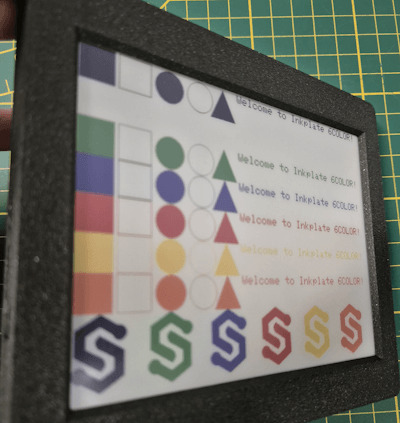
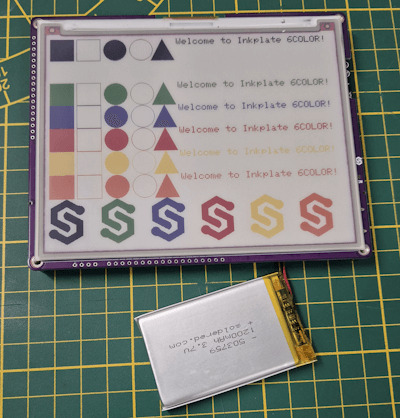


Technische Daten Nachfolgend die technischen Daten des 6 Zoll (ca. 15 cm), 6 Farben E-Paper Display: SchlüsselmerkmaleDetailsDisplaygröße5,85 Zoll (rund 6 Zoll)Auflösung600 x 448 PixelFarbunterstützung7 FarbenBildaktualisierungTeilweise Updates, schnelle InhaltsveränderungMikrocontrollerESP32 mit eingebettetem WiFi und Bluetooth 4.0 (BLE)StromverbrauchSehr gering, 18 µA im Deep-Sleep-ModusStromversorgungLithium-Akku oder USB, integriertes LadegerätSpeicherkartenleserMicroSD KartenleserSchnittstellenZusätzliche GPIO Linien, easyC/Qwiic Kompatibilität, Unterstützung für I²C und SPISoftwareFertige Arduino Bibliothek (100 % kompatibel mit Adafruit GFX) und MicroPythonGehäuseoptionenOptional 3D-gedrucktes GehäuseAkkuoptionenOptional 1200mAh AkkuAbmessungen131,5 x 105,5 x 10 mmAbmessungen mit Gehäuse140 x 119,3 x 13,6 mm Aufbau des E-Paper-Displays Auf der Rückseite des Displays findest du einige Anschlüsse für Sensoren/Aktoren sowie unter anderem das Batteriefach für die Backupbatterie der RTC (RealTimeClock). Einstellungen und dort fügen wir die nachfolgende URL zu den zusätzlichen Boardverwalter URLs ein. https://raw.githubusercontent.com/SolderedElectronics/Dasduino-Board-Definitions-for-Arduino-IDE/master/package_Dasduino_Boards_index.json
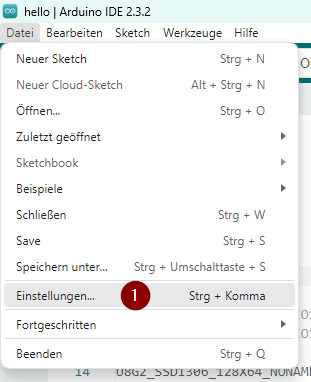
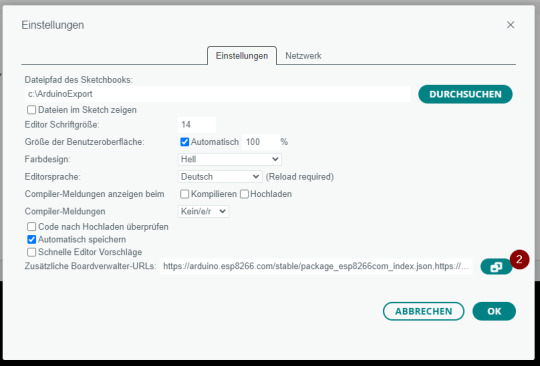
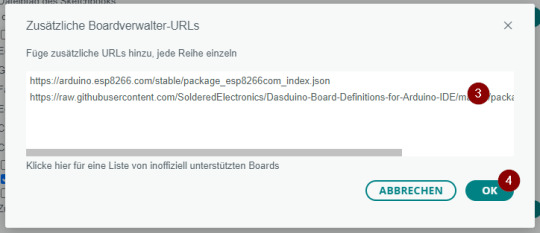
Installieren der Bibliotheken für das Display Der Boardtreiber dient lediglich zum Ansteuern des Mikrocontrollers, damit wir das E-Paper Display ansteuern können, benötigen wir eine zusätzliche Bibliothek, welche wir als ZIP-Datei vom GitHub Repository SolderedElectronics / Inkplate-Arduino-library herunterladen können.

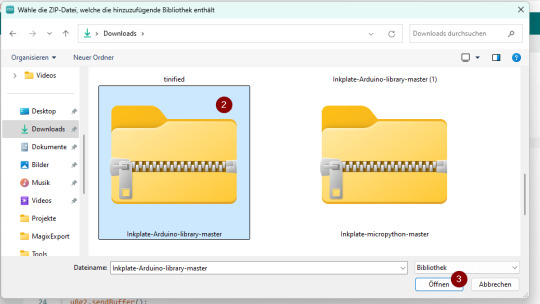
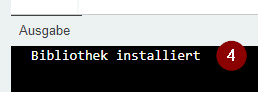
Unterschiede bei der Programmierung von E-Paper Displays von Soldered Beide Display (6 Zoll & 10 Zoll) kannst du sehr einfach über die Arduino IDE programmieren. Der Bibliothek liegen zu jedem Display Beispiele von Einfach bis Komplex bei. Jedoch hat das 10-Zoll-Display ein Feature, welches dem 6 Zoll derzeit fehlt, es ist ein Partial Update. Dieses bewirkt, dass nicht das komplette Display neu geschrieben wird, sondern nur die Daten, welche sich neu im Puffer befinden, somit ist die Anzeige neuer Daten schnell erledigt. Anzeigen von Text & Formen in diversen Farben auf dem Soldered Inkplate 6Color E-Paper Display Zunächst programmieren wir ein kleines Dashboard, welches alle 15 Minuten aktualisiert wird. Auf diesem Dashboard soll nachfolgende Daten angezeigt werden: - die Uhrzeit von der RealTimeClock, - der Status der Webseite http://draeger-it.blog

Das Gute an dem E-Paper Display ist, dass dieses ohne Hintergrundbeleuchtung daher kommt und somit auch nicht so sehr aufträgt, wenn es an der Wand montiert ist. Programm - Dashboard für Status einer WebseiteHerunterladen #include "HTTPClient.h" #include "Inkplate.h" #include "WiFi.h" //Zugangsdaten zum lokalen WiFi Netzwerk const char ssid = ""; const char *password = ""; //Die Webseite welche geprüft werden soll String hostname = "http://draeger-it.blog"; HTTPClient sender; WiFiClient wifiClient; Inkplate display; const int PAUSE = 900000; void setup() { //starten der seriellen Verbindung mit 115200 baud Serial.begin(115200); //Aufbau der WiFi Verbindung WiFi.mode(WIFI_MODE_STA); WiFi.begin(ssid, password); //solange die WiFi Verbindung noch nicht hergestellt wurde, //soll ein Punkt ausgegeben werden while (WiFi.status() != WL_CONNECTED) { delay(500); Serial.print("."); } display.begin(); display.clearDisplay(); display.display(); //Einmaliges setzen der Uhrzeit / des Datums an der RTC. //Dieser Wert wird durch eine Pufferbatterie gehalten! //display.rtcReset(); //display.rtcSetTime(16, 6, 00); //display.rtcSetDate(2, 15, 7, 2024); } //Funktion zum schreiben eines Textes an einer bestimmten Position mit einem Style void setText(String text, int coord_x, int coord_y, int color, int textSize) { display.setTextColor(color); display.setCursor(coord_x, coord_y); display.setTextSize(textSize); display.print(text); } //Prüft ob der Hostname verfügbar ist, also der HTTP-Code gleich 200 ist. bool hostAvailable() { if (sender.begin(wifiClient, hostname)) { int httpCode = sender.GET(); if (httpCode > 0) { Serial.println("httpCode: " + String(httpCode)); return httpCode == 200; } else { Serial.printf("HTTP-Error: ", sender.errorToString(httpCode).c_str()); } } return false; } //liest einen Zeitstempel von der RealTimeClock String readRTC() { display.rtcGetRtcData(); int minutes = display.rtcGetMinute(); int hour = display.rtcGetHour(); int day = display.rtcGetDay(); int weekday = display.rtcGetWeekday(); int month = display.rtcGetMonth(); int year = display.rtcGetYear(); char buffer; sprintf(buffer, "%d/d/d d:d", year, month, day, hour, minutes); Serial.println(buffer); return buffer; } void loop() { //leeren des Displays display.clearDisplay(); display.display(); display.fillScreen(INKPLATE_WHITE); //laden des Logos display.drawImage("https://draeger-it.blog/wp-content/uploads/2024/07/logoSD.bmp", 0, 0, true, false); //schreiben der Überschrift setText("Dashboard", 165, 20, INKPLATE_ORANGE, 3); //schreiben des aktuellen Zeitstempels setText(readRTC(), 165, 50, INKPLATE_GREEN, 2); //zeichnen der Ampel display.drawRoundRect(50, 130, 60, 140, 6, INKPLATE_BLACK); display.drawCircle(80, 170, 20, INKPLATE_BLACK); display.drawCircle(80, 220, 20, INKPLATE_BLACK); //Wenn die Webseite verfügbar ist, dann... if (hostAvailable()) { display.fillCircle(80, 220, 10, INKPLATE_GREEN); setText("Webseite erreichbar!", 120, 215, INKPLATE_GREEN, 2); } else { //Wenn die Webseite NICHT verfügbar ist, dann... display.fillCircle(80, 170, 10, INKPLATE_RED); setText("Webseite nicht erreichbar!", 120, 165, INKPLATE_RED, 2); } //einen Text in den Footerbereich schreiben display.setTextColor(INKPLATE_BLACK); display.setCursor(115, 420); display.setTextSize(1); display.print("Stefan Draeger | https://draeger-it.blog | [email protected]"); display.display(); //einlegen einer Pause von 15 Minuten delay(PAUSE); } Read the full article
0 notes
Text
Von Shelly H&T zu Shelly Plus H&T: Was hat sich verbessert?

Im letzten Beitrag habe ich dir die beiden smarten Geräte von Shelly bereits vorgestellt. Hier möchte ich nun diese beiden Geräte vergleichen und zeigen, wo die Unterschiede liegen und ob sich der höhere Preis des neuen Shelly Plus H&T rechtfertigt.

Die beiden separat veröffentlichten Beiträge findest du unter: - Effektive Raumüberwachung mit dem Shelly H&T: Temperatur und Luftfeuchtigkeit im Griff - Unboxing und erster Eindruck: Shelly Plus H&T im Test
Design und Abmessungen im Vergleich
Der neue Shelly Plus H&T ist komplett anders aufgebaut wie das Vorgängermodell der Shelly H&T. Die neue Version verfügt über ein E-Paperdisplay auf welchem die Messdaten und die konfigurierten drahtlosen Schnittstellen angezeigt werden.

Shelly Plus H&T

Shelly H&T Das Vorgängermodell verfügt hier lediglich über die Möglichkeit, die Messdaten in der Shelly Smart Control App anzeigen zu lassen. Der Betrieb von diesem Modul ist in der Basisversion auch nur über eine Batterie vom Typ CR123A möglich. Es gibt aber auch separat ein Modul, welches die Möglichkeit bietet, das Gerät via Micro-USB-Schnittstelle mit Strom zu versorgen.

Shelly H&T mit optionalem DC-Adapter Der neue Shelly Plus hat die Abmessungen 70 mm x 70 mm x26 mm, das Vorgänger ist fast rund und hat die Abmessungen 35 mm x 45 mm.
Technische Spezifikationen: Ein Blick auf die Hardware
Wie erwähnt haben beide die Aufgabe, die Temperatur und die rel. Luftfeuchtigkeit zu messen. Der neue Shelly Plus verfügt hier noch zusätzlich über das ebenso erwähnte E-Paperdisplay und ist somit deutlich größer. EigenschaftenShelly Plus H&TShelly H&TStromversorgung4 AA (LR6) 1.5 V Batterien (Nicht enthalten)CR123A (Nicht enthalten)USB-Typ-C (Netzadapter und Kabel nicht im Lieferumfang)Optionaler DC-AnschlussBatterielebensdauerca. 1 Jahr (abhängig von Batterietyp, Umgebung und Netzwerk)Temperaturmessbereich0 °C bis 40 °C-10 °C bis 50 °C (±1 °C)Luftfeuchtigkeitssensor20 % bis 90 % RH (nicht kondensierend)0~100 % (± 5 %)WLAN Protokoll802.11 b/g/n802.11 b/g/nMax. RF-Ausgangsleistung (WLAN)15 dBm20 dBmReichweite (WLAN)Bis zu 30 m in Innenräumen, 50 m im Freien (abhängig von Umgebung)Bluetooth ProtokollBLE 4.1Frequenz (Bluetooth)2402 - 2480 MHz (Max. 2483.5 MHz)Max. RF-Ausgangsleistung (Bluetooth)5 dBmMCU (Mikrocontroller)ESP32ESP8266EXFlash-Speicher4 MB96 kBZeitpläneNeinNeinWebhooks (URL actions)10 mit 2 URLs pro HookNeinScriptingNeinNeinMQTT-UnterstützungJaNeinCoAP-UnterstützungNeinNeinGröße (HxWxD)70x70x26 mm (ohne Ständer)35 mm x 45 mmMontageMit Ständer (auf horizontaler Fläche), WandmontageGerätematerialKunststoffFarbeWeißWeiß, Schwarz Die Daten vom Shelly H&T habe ich vom Chip entnommen, hier habe ich das Gerät auseinander geschraubt und gesehen das dort ein ESP8266EX Chip verbaut ist.
Funktionen und Features im Detail
Der neue Shelly Plus hat dem Vorgängermodell einiges voraus (ist ja auch schließlich eine Weiterentwicklung). Zu den zusätzlichen Features zählen: - einen leistungsstarken ESP32, - ein E-Paperdisplay, - betrieb über LR6 Batterieren oder USB-C-Schnittstelle, sowie - die Schnittstelle MQTT um dieses Gerät mit anderen System kommunizieren zu lassen Der Shelly H&T wird über eine CR123A Batterie betrieben, welche recht teuer ist, es gibt zwar ein separates DC-Modul welches dann aber nochmal zusätzlich 15 € kostet. Beide Geräte lassen sich in die Shelly Smart Control App einrichten und können von dort abgelesen werden.
Benutzerfreundlichkeit: Einrichtung und Integration
Die Einrichtung in der Smart Control App ist beim neuen Shelly Plus H&T durch die Bluetoothschnittstelle deutlich einfacher und schneller, wobei es beim Vorgängermodell jedoch auch ohne Probleme mit WLAN geht.

Daten der Shelly H&T in der App Wenn beide Geräte in der App eingerichtet sind, können diese ebenso per Sprachassistent (Google Home, Amazon Alexa) abgerufen werden. In meinem Fall konnte ich bisher nur Amazon Alexa ausprobieren.
Preis und Wert: Lohnt sich das Upgrade?
Der Shelly Plus H&T kostet derzeit knapp 35 € zzgl. Versandkosten, den Shelly H&T bekommst du für 25 €. Jedoch benötigst du bei beiden noch jeweils Batterien oder einen Stromadapter. Wenn du lediglich die Werte für Temperatur und rel. Luftfeuchtigkeit im Blick behalten möchtest, dann ist der neue Shelly Plus H&T die bessere Wahl, denn durch das E-Paperdisplay kannst du diese Daten auch ohne App auslesen.
Persönliche Eindrücke: Mein Praxistest mit beiden Modellen
Ich habe beide Modelle bereits einige Monate im Einsatz, wobei das Vorgängermodell nun die Umgebungstemperatur und Luftfeuchtigkeit beim 3D-Drucker misst und der neue im Büro steht. Wenn man beide nebeneinander stellt, dann haben diese ähnlichen Messwerte und somit sind diese recht gleich. Jedoch finde ich persönlich das neue Modell mit dem Display deutlich besser und würde ich dem alten vorziehen. Da ich gerne mit den Shellys bastle und andere Sachen steuere, ist der neue Shelly Plus durch die MQTT Schnittstelle deutlich im Vorteil gegenüber dem Vorgängermodell. Read the full article
0 notes
Text
Unboxing und erster Eindruck: Shelly Plus H&T im Test

In diesem Beitrag möchte ich dir den Shelly Plus H&T vorstellen. Mit diesem smarten Gerät kannst du die Temperatur sowie die relative Luftfeuchtigkeit messen und anhand dieser Werte auch andere Verbraucher schalten.

Disclaimer: Ich möchte betonen, dass dieser Blogbeitrag über den Shelly Plus H&T von der Firma Shelly gesponsert wurde. Dennoch beruht meine Meinung und der Inhalt dieses Beitrags auf meinen eigenen unabhängigen Erfahrungen und Bewertungen des Produkts. Mir ist Transparenz wichtig, und ich teile meine ehrliche Einschätzung des Shelly Plus H&T mit meinen Lesern.




Bezug eines Shelly Plus H&T
Der Shelly Plus H&T ist schon einige Zeit am Markt erhältlich und daher bekommst du diesen nicht nur im offiziellen Shop von Shelly, sondern auch auf diversen anderen Plattformen. ShopPreisVersandkostenhttps://www.shelly.com/35,98 €5,74 €https://www.berrybase.de/33,90 €2,90 €https://shellyparts.de/34,90 €3,80 €https://www.reichelt.de/35,95 €5,95 € Zusätzlich benötigst du noch 4-mal LR6 Batterien oder ein USB-Typ-C Ladegerät. Lieferumfang Zum Lieferumfang des Shelly Plus H&T gehört neben dem Gerät noch eine kleine gefaltete Anleitung und ein Klebepad von 3M. Du benötigst also wie erwähnt noch eine Stromquelle (Batterie oder USB-Typ-C Ladegerät).

Das Gerät kannst du an der Wand montieren oder auch aufstellen. Wenn du diesen aufstellen möchtest, dann benötigst du den kleinen Ständer, welcher sich im kleinen unscheinbaren, schmalen Karton innerhalb der Verpackung. Die Montage ist nicht ganz so einfach und man muss sehr aufpassen, dass man das dünne Plastik nicht kaputt macht.




Technische Daten des Shelly Plus H&T
Hier nun die technischen Daten des Shelly Plus H&T: EigenschaftenSpezifikationenStromversorgung4 AA (LR6) 1.5 V Batterien (nicht inkludiert)USB Typ-C (Netzadapter und Kabel nicht im Lieferumfang)BatterielebensdauerCa. 1 Jahr (abhängig von Batterietyp, Umgebung und Netzwerk)Umgebungstemperatur0 °C bis 40 °CLuftfeuchtigkeitssensor20 % bis 90 % RH (nicht kondensierend)WLAN Protokoll802.11 b/g/nMax. RF-Ausgangsleistung (WLAN)15 dBmReichweite (WLAN)Bis zu 30 m in Innenräumen, 50 m im Freien (abhängig von Umgebung)Bluetooth ProtokollBLE 4.1Frequenz (Bluetooth)2402 - 2480 MHz (Max. 2483.5 MHz)Max. RF-Ausgangsleistung (Bluetooth)5 dBmReichweite (Bluetooth)Bis zu 10 m in Innenräumen, 30 m im Freien (abhängig von Umgebung)MCU (Mikrocontroller)ESP32Flash-Speicher4 MBZeitpläneNeinWebhooks (URL actions)10 mit 2 URLs pro HookScriptingNeinMQTT-UnterstützungJaCoAP-UnterstützungNeinGröße (HxWxD)70x70x26 mm (ohne Ständer)70x70x45 mm (mit Ständern)MontageMit Ständer (auf horizontaler Fläche)Wandmontage (mit Schrauben oder doppelseitigem Schaumstoff)GerätematerialKunststoffFarbeWeiß Das Gerät verfügt über ein E-Paperdisplay und daher ist der Betrieb über eine Batterie sehr gut möglich. Ein E-Paperdisplay wird im Allgemeinen nur partiell aktualisiert und benötigt nach dem neuen Zeichnen keinen Strom. Des Weiteren lässt sich dieses sehr gut von der Seite ablesen.
Erster Betrieb mit Batterie oder Strom via USB-C
Wenn du das Gerät das erste Mal mit Strom versorgst, dann baut dieser ein Wi-Fi Netzwerk auf und wir müssen diesen zunächst einrichten.

Hier hätte ich mir gewünscht, dass dieser auch ohne der Einbindung in ein Netzwerk die Daten anzeigt. Jedoch bietet dieses Gerät zusätzliche Features, welche erst mit der Shelly Smart Control App verfügbar werden.
Einrichten des Shelly H&T in der Shelly Smart Control App
Um den vollen Funktionsumfang des Gerätes nutzen zu können, musst du dieses Gerät erst einmal in der Shelly Smart Control App einrichten. Da das Gerät über Bluetooth verfügt, ist die Einrichtung sehr einfach und schnell erledigt.









Fazit & Ausblick
Der Shelly Plus H&T ist durch das E-Paperdisplay sehr energiesparend und daher ist ein Betrieb über vier LR6 Batterien durchaus möglich. Im nächsten Beitrag möchte ich dieses Gerät mit dem kleinen Shelly H&T vergleichen und dir ebenso in einem separaten Beitrag zeigen wie du diesen in einer Szene mit anderen Shelly Geräten einsetzen kannst. Read the full article
0 notes
Text
Arduino Lektion #106: E-Paper Display mit 1,54 Zoll

In diesem Beitrag möchte ich das 1,54 Zoll E-Paper Display von der Firma Heltec vorstellen.
Was ist ein E-Paper Display?
Ein E-Paper Display versucht mit dem aussehen die Ansicht von Tinte auf Papier nachzubilden. Des Weiteren reflektiert das E-Paper Display das Licht wie gewöhnliches Zeitungspapier, es ist also nicht beleuchtet wie ein LCD oder TFT Display.

eBook Reader Möchtest du mehr über das E-Paper Display erfahren, so kann ich dir den sehr ausführlichen Wikipedia Artikel Seite „Elektronisches Papier“. In: Wikipedia, Die freie Enzyklopädie. Bearbeitungsstand: 31. Januar 2020, 12:56 UTC. URL: https://de.wikipedia.org/w/index.php?title=Elektronisches_Papier&oldid=196363027 (Abgerufen: 20. März 2020, 16:11 UTC) empfehlen.
Bezug
Ein E-Paper Display für den Arduino findest du auf ebay.de, amazon.de, aliexpress.com und banggood.com, wobei ich die beiden letzteren Plattformen empfehlen würden den dort bekommt man diese deutlich günstiger.

E-Paper Display für den Arduino & Raspberry PI Ich habe das mir vorliegende Modell von alieexpress.com für ca. 6€ inkl. Versandkosten erstanden. Auf ebay.de findest du ein vergleichbares Modell jedoch schon ab 13€. Lieferumfang Geliefert wurde mir das Display eingeschweißt in einem kleinen, antistatischen Folienbeutel.

Lieferumfang E-Paper Display 1,54 Zoll von Heltec Zum Lieferumfang des Displays gehört eine Pinleiste welche an das Display gelötet werden kann.
Technische Daten
Betriebsspannung: 3.3V Leistungsaufname (bei der Aktualisierung): 24,5 mW Auflösung: 200 x 200 Pixel Farbe: schwarz / weiß max. Blickwinkel: 170° Abmaße: 46,4mm x 32mm x 2,2mm
Aufbau & Schaltung
Das Display verfügt über 7 Pins welche wie folgt an den Arduino UNO angeschlossen werden: E-Paper Display Arduino UNO VCC 3,3 V GND GND D/C digitaler Pin D9 SDI digitaler Pin D11 CS digitaler Pin D10 CLK digitaler Pin D13 BUSY digitaler Pin D7

1,54 Zoll E-Paper Display am Arduino UNO
Programmieren
Bibliothek zum programmieren Für das programmieren des Displays verwende ich die Bibliothek von Waveshare. Diese kannst du kostenfrei vom GitHub Repository https://github.com/waveshare/e-Paper herunterladen und in der Arduino IDE über "Sketch" > "Bibliothek einbinden" > "ZIP Bibliothek hinzufügen ..." einbinden. Beispiel I - Ausgabe von "Hallo Welt!" Im ersten Beispiel, wollen wir nun den Text "Hallo Welt!" auf dem Display anzeigen. Zunächst benötigen wir die Bibliotheken zur Kommunikation mit dem Display. #include #include "epd1in54.h" #include "epdpaint.h" Zusätzlich benötigen wir zwei Platzhalter für die Farbe Schwarz = 0 und Weiß = 1, diese Platzhalter werden später vom Compiler durch die entsprechenden Werte ersetzt. #define COLORED 0 #define UNCOLORED 1 Erstellen von Objekten für das spätere schreiben von Daten unsigned char image; Paint paint(image, 0, 0); Epd epd; prüfen ob das Display korrekt initialisiert wurde Serial.begin(9600); if (epd.Init(lut_full_update) != 0) { Serial.print("e-Paper init failed"); return; } else { Serial.print("e-Paper init ok"); } löschen des Inhalts auf dem Display epd.ClearFrameMemory(0xFF); epd.DisplayFrame(); epd.ClearFrameMemory(0xFF); epd.DisplayFrame(); drehen des Displays um 90° und definieren der Zeichenfläche von 200 x 40 Pixel paint.SetRotate(ROTATE_0); paint.SetWidth(200); paint.SetHeight(40); Füllen der Zeichenfläche mit der Hintergrundfarbe "weiß" paint.Clear(UNCOLORED); schreiben des Textes "Hallo Welt!" auf die Zeichenfläche und setzen des Frames paint.DrawStringAt(10, 4, "Hallo Welt!", &Font12, COLORED); epd.SetFrameMemory(paint.GetImage(), 0, 10, paint.GetWidth(), paint.GetHeight()); Es stehen die Schriftgrößen 8, 12, 16, 20, und 24 zur Verfügung. zuletzt, aktivieren des Frames epd.DisplayFrame(); delay(2000); Der gesamte Sketch: #include #include "epd1in54.h" #include "epdpaint.h" #include "imagedata.h" #define COLORED 0 #define UNCOLORED 1 unsigned char image; Paint paint(image, 0, 0); Epd epd; void setup() { Serial.begin(9600); if (epd.Init(lut_full_update) != 0) { Serial.print("e-Paper init failed"); return; } else { Serial.print("e-Paper init ok"); } epd.ClearFrameMemory(0xFF); epd.DisplayFrame(); epd.ClearFrameMemory(0xFF); epd.DisplayFrame(); paint.SetRotate(ROTATE_0); paint.SetWidth(200); paint.SetHeight(40); paint.Clear(UNCOLORED); paint.DrawStringAt(10, 4, "Hallo Welt!", &Font12, COLORED); epd.SetFrameMemory(paint.GetImage(), 0, 10, paint.GetWidth(), paint.GetHeight()); epd.DisplayFrame(); delay(2000); } void loop() {} Hier nun der Quellcode zum bequemen Download: Beispiel II - zeichnen von Geometrischen Figuren In diesem Abschnitt möchte ich dir zeigen, wie du einfache geometrische Figuren auf dem 1,54 Zoll E-Paper Display zeichnest. Ein E-Paper Display ist eigentlich dafür ausgelegt Texte und Grafiken wie in einer Tageszeitung anzuzeigen und daher ist die Aktualisierung des Displays dementsprechend träge. Möchtest du also Geometrische Figuren als Animation drehen usw. dann empfehle ich dir ein TFT oder OLED Display zu verwenden. Methoden zum zeichnen von einfachen Geometrischen Figuren An dem bereits bekannten Paint Objekt gibt es die Methoden: void DrawPixel(int x, int y, int colored); void DrawLine(int x0, int y0, int x1, int y1, int colored); void DrawHorizontalLine(int x, int y, int width, int colored); void DrawVerticalLine(int x, int y, int height, int colored); void DrawRectangle(int x0, int y0, int x1, int y1, int colored); void DrawFilledRectangle(int x0, int y0, int x1, int y1, int colored); void DrawCircle(int x, int y, int radius, int colored); void DrawFilledCircle(int x, int y, int radius, int colored); siehe https://github.com/waveshare/e-Paper/blob/master/Arduino/epd1in54/epdpaint.h Kreise Zunächst zeichnen wir einen einen einfachen Kreis und einen gefüllten Kreis. Als Grundgerüst verwende ich den bereits bekannten Quellcode aus dem ersten Beispiel. //definieren der Zeichenfläche paint.SetWidth(64); paint.SetHeight(64); //Hintergrundfarbe unserer Zeichenfläche paint.Clear(UNCOLORED); //einen Kreis zeichnen, //Koordinate X = 15, Y = 15, //Durchmesser 10 //Farbe schwarz paint.DrawCircle(15, 15, 10, COLORED); //schreiben der Zeichenfläche (64 x 64) auf dem Display von //der Koordinate X = 60, Y = 30 epd.SetFrameMemory(paint.GetImage(), 60, 30, paint.GetWidth(), paint.GetHeight()); paint.Clear(UNCOLORED); paint.DrawFilledCircle(15, 15, 10, COLORED); epd.SetFrameMemory(paint.GetImage(), 60, 90, paint.GetWidth(), paint.GetHeight()); Rechtecke Wie man Kreise zeichnet wissen wir nun, bei einem Rechteck benötigen wir neben der ersten Koordinate auch eine zweite. Aus der letzten Koordinate berechnet sich somit die Kantenlänge des Rechtecks. //definieren der Zeichenfläche paint.SetWidth(64); paint.SetHeight(64); //Hintergrundfarbe unserer Zeichenfläche paint.Clear(UNCOLORED); //einfaches Rechteck zeichnen //Koordinate "start" X = 15, Y = 15 //Koordinate "ende" X = 30, Y = 30 //Farbe schwarz paint.DrawRectangle(15,15, 30,30, COLORED); epd.SetFrameMemory(paint.GetImage(), 30, 90, paint.GetWidth(), paint.GetHeight()); //gefülltes Rechteck zeichnen //Koordinate "start" X = 15, Y = 15 //Koordinate "ende" X = 30, Y = 30 //Farbe schwarz paint.DrawFilledRectangle(15,15, 30,30, COLORED); epd.SetFrameMemory(paint.GetImage(), 60, 90, paint.GetWidth(), paint.GetHeight()); epd.DisplayFrame(); Linien Um Linien zu zeichnen benötigen wir wiederum zwei Koordinaten einmal für den Start und zum anderen für das Ende. Es gibt "normale" Linien mit zwei zu definierbaren Koordinaten (start & ende), mit dieser Art Linie können auch Winkel erzeugt werden. Des Weiteren gibt es horizontale und vertikale Linien diese kommen mit jeweils einer Koordinate daher benötigen aber zusätzlich die Länge bzw. die Breite in Pixel. //definieren der Zeichenfläche paint.SetWidth(64); paint.SetHeight(64); //Hintergrundfarbe unserer Zeichenfläche paint.Clear(UNCOLORED); //"normale" Linie mit //Koordinate "start" X = 15, Y = 15, //Koordinate "ende" X = 45, Y = 45 //Farbe schwarz paint.DrawLine(15, 15, 45, 45, COLORED); epd.SetFrameMemory(paint.GetImage(), 60, 30, paint.GetWidth(), paint.GetHeight()); //Hintergrundfarbe unserer Zeichenfläche paint.Clear(UNCOLORED); //"normale" horizontale Linie mit //Koordinate X = 15, Y = 15, //Länge 30 //Farbe schwarz paint.DrawHorizontalLine(15, 15, 30, COLORED); epd.SetFrameMemory(paint.GetImage(), 60, 60, paint.GetWidth(), paint.GetHeight()); //Hintergrundfarbe unserer Zeichenfläche paint.Clear(UNCOLORED); //"normale" horizontale Linie mit //Koordinate X = 15, Y = 15, //Höhe 30 //Farbe schwarz paint.DrawVerticalLine(15, 15, 30, COLORED); epd.SetFrameMemory(paint.GetImage(), 60, 90, paint.GetWidth(), paint.GetHeight()); Quellcode Hier nun der gesamte Quellcode zum zweiten Beispiel zum Download Video
Fazit
Es war etwas mühselig die Informationen zu sammeln wie man das 1,54 Zoll E-Paper Display von Heltec am Arduino UNO programmiert. Ich habe so einige Bibliotheken gefunden bin aber dann bei der durchaus einfachen aber funktionierenden Bibliothek von Waveshare hängen geblieben. Die Firma Waveshare vertreibt selber auch E-Paper Displays welche wohl sehr kompatibel mit dem mir vorliegenden Modell ist. Nachdem die Bibliothek und der Aufbau zum laufen gebracht wurde war das zeichnen von Texten und einfachen geometrischen Figuren recht einfach. Als nächstes würde ich nun prüfen wie Bilder (schwarz / weiß) auf dem Display angezeigt werden können. Read the full article
0 notes
Text
Global E-paper Display Market Professional Survey Report 2017 Capacity, Production, Price, Revenue , Analysis and Forecast to 2022
Global E-paper Display Market Professional Survey Report 2017 Capacity, Production, Price, Revenue , Analysis and Forecast to 2022
E-PAPER DISPLAY Wiseguyreports.Com Adds “E-paperDisplay Market -Market Demand, Growth, Opportunities, Manufacturers, Analysis of Top Key Players and Forecast to 2022” To Its Research Database. Get Sample Report @ http://ift.tt/2pCSdfI Covered In This Report:
This report studies E-paper Display in Global market, especially in North America, China, Europe, Southeast Asia, Japan and India, with…
View On WordPress
0 notes
Link
E-PAPER DISPLAY
Wiseguyreports.Com Adds “E-paperDisplay Market -Market Demand, Growth, Opportunities, Manufacturers, Analysis of Top Key Players and Forecast to 2022” To Its Research Database.
Get Sample Report @
http://ift.tt/2qwh3Pt
Covered In This Report:
This report studies E-paper Display in Global market, especially in North America, China, Europe, Southeast Asia, Japan and India, with production, revenue, consumption, import and export in these regions, from 2012 to 2016, and forecast to 2022.
This report focuses on top manufacturers in global market, with production, price, revenue and market share for each manufacturer, covering
E Ink
OED Technologies
Qualcomm
Liquavista
Plastic Logic
Pervasive Displays
LG Display
Gamma Dynamics
adt AG
ITRI
By types, the market can be split into
Electrophoretic Display (EPD)
Electrowetting Display (EWD)
Electrofluidic Display (EFD)
Interferometric Modulator Display (IMOD)
By Application, the market can be split into
E-Reader
Electronic Shelf Label
Other
By Regions, this report covers (we can add the regions/countries as you want)
North America
China
Europe
Southeast Asia
Japan
India
Make An Enquiry Before Buying This Report@
http://ift.tt/2pJVLep
Global E-paper Display Market Professional Survey Report 2017 1 Industry Overview of E-paper Display 1.1 Definition and Specifications of E-paper Display 1.1.1 Definition of E-paper Display 1.1.2 Specifications of E-paper Display 1.2 Classification of E-paper Display 1.2.1 Electrophoretic Display (EPD) 1.2.2 Electrowetting Display (EWD) 1.2.3 Electrofluidic Display (EFD) 1.2.4 Interferometric Modulator Display (IMOD) 1.3 Applications of E-paper Display 1.3.1 E-Reader 1.3.2 Electronic Shelf Label 1.3.3 Other 1.4 Market Segment by Regions 1.4.1 North America 1.4.2 China 1.4.3 Europe 1.4.4 Southeast Asia 1.4.5 Japan 1.4.6 India
2 Manufacturing Cost Structure Analysis of E-paper Display 2.1 Raw Material and Suppliers 2.2 Manufacturing Cost Structure Analysis of E-paper Display 2.3 Manufacturing Process Analysis of E-paper Display 2.4 Industry Chain Structure of E-paper Display
3 Technical Data and Manufacturing Plants Analysis of E-paper Display 3.1 Capacity and Commercial Production Date of Global E-paper Display Major Manufacturers in 2016 3.2 Manufacturing Plants Distribution of Global E-paper Display Major Manufacturers in 2016 3.3 R&D Status and Technology Source of Global E-paper Display Major Manufacturers in 2016 3.4 Raw Materials Sources Analysis of Global E-paper Display Major Manufacturers in 2016
………………….
5 E-paper Display Regional Market Analysis 5.1 North America E-paper Display Market Analysis 5.1.1 North America E-paper Display Market Overview 5.1.2 North America 2012-2017E E-paper Display Local Supply, Import, Export, Local Consumption Analysis 5.1.3 North America 2012-2017E E-paper Display Sales Price Analysis 5.1.4 North America 2016 E-paper Display Market Share Analysis 5.2 China E-paper Display Market Analysis 5.2.1 China E-paper Display Market Overview 5.2.2 China 2012-2017E E-paper Display Local Supply, Import, Export, Local Consumption Analysis 5.2.3 China 2012-2017E E-paper Display Sales Price Analysis 5.2.4 China 2016 E-paper Display Market Share Analysis 5.3 Europe E-paper Display Market Analysis 5.3.1 Europe E-paper Display Market Overview 5.3.2 Europe 2012-2017E E-paper Display Local Supply, Import, Export, Local Consumption Analysis 5.3.3 Europe 2012-2017E E-paper Display Sales Price Analysis 5.3.4 Europe 2016 E-paper Display Market Share Analysis 5.4 Southeast Asia E-paper Display Market Analysis 5.4.1 Southeast Asia E-paper Display Market Overview 5.4.2 Southeast Asia 2012-2017E E-paper Display Local Supply, Import, Export, Local Consumption Analysis 5.4.3 Southeast Asia 2012-2017E E-paper Display Sales Price Analysis 5.4.4 Southeast Asia 2016 E-paper Display Market Share Analysis 5.5 Japan E-paper Display Market Analysis 5.5.1 Japan E-paper Display Market Overview 5.5.2 Japan 2012-2017E E-paper Display Local Supply, Import, Export, Local Consumption Analysis 5.5.3 Japan 2012-2017E E-paper Display Sales Price Analysis 5.5.4 Japan 2016 E-paper Display Market Share Analysis 5.6 India E-paper Display Market Analysis 5.6.1 India E-paper Display Market Overview 5.6.2 India 2012-2017E E-paper Display Local Supply, Import, Export, Local Consumption Analysis 5.6.3 India 2012-2017E E-paper Display Sales Price Analysis 5.6.4 India 2016 E-paper Display Market Share Analysis
Figure Picture of E-paper Display Table Product Specifications of E-paper Display Table Classification of E-paper Display Figure Global Production Market Share of E-paper Display by Type in 2016 Figure Electrophoretic Display (EPD) Picture Table Major Manufacturers of Electrophoretic Display (EPD) Figure Electrowetting Display (EWD) Picture Table Major Manufacturers of Electrowetting Display (EWD) Figure Electrofluidic Display (EFD) Picture Table Major Manufacturers of Electrofluidic Display (EFD) Figure Interferometric Modulator Display (IMOD) Picture Table Major Manufacturers of Interferometric Modulator Display (IMOD) Table Applications of E-paper Display Figure Global Consumption Volume Market Share of E-paper Display by Application in 2016 Figure E-Reader Examples Table Major Consumers of E-Reader Figure Electronic Shelf Label Examples Table Major Consumers of Electronic Shelf Label Figure Other Examples Table Major Consumers of Other Figure Market Share of E-paper Display by Regions Figure North America E-paper Display Market Size (Million USD) (2012-2022)
Continued...
Buy Now @
http://ift.tt/2qw4W51
Contact Us:
Norah Trent
Partner Relations & Marketing Manager
Ph: +1-646-845-9349 (Us)
Ph: +44 208 133 9349 (Uk)
0 notes